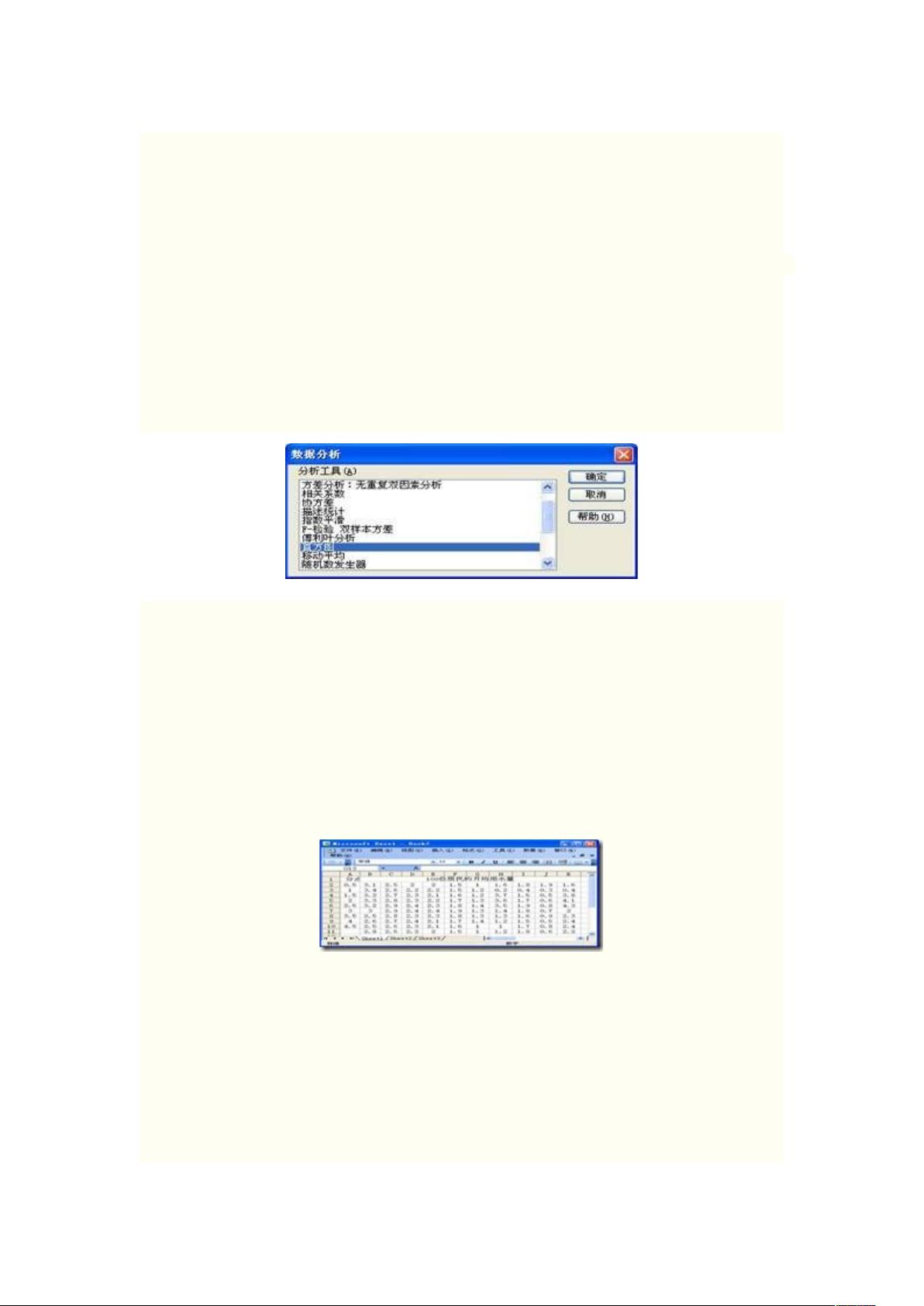Excel制作频数分布直方图详解
需积分: 42 98 浏览量
更新于2024-08-10
收藏 96KB DOCX 举报
"利用直方图制作数值型数据的频数分布表(法一).docx"
直方图是一种常用的数据可视化工具,用于展示数值型数据的分布情况。通过直方图,我们可以清晰地看到数据在各个区间内的频数,从而理解数据的集中趋势、分布范围以及是否存在异常值。在Excel中,利用直方图制作频数分布表是数据分析的基础操作之一。
首先,我们需要了解如何调用Excel中的“数据分析”工具。这个工具集包含了多种统计分析功能,如直方图、描述性统计分析等。要启用“分析工具库”,需按照以下步骤操作:
1. 在Excel的“工具”菜单中,选择“加载宏”。
2. 在弹出的“加载宏”对话框中,勾选“分析工具库”,然后点击“确定”。
3. 完成上述步骤后,再次选择“工具”菜单,就能看到“数据分析”选项。点击它,会出现一个包含各种分析工具的对话框。
生成频数分布表和直方图的步骤如下:
1. 数据分组:根据数据特性,选择合适的组距进行分组。例如,对于100个灯泡的使用寿命数据,可以将数据分成10组,每组10个单位。
2. 输入数据:将数据输入到Excel工作表的一个连续区域内,例如B2到K11单元格。
3. 输入分点:在另一列(如A列)输入各组的右端点值。
4. 运行直方图分析:在“数据分析”对话框中,选择“直方图”。在“输入区域”选择数据区域(B2:K11),在“分隔值”区域选择分点数据(A2:A11)。
5. 设置输出选项:在“输出区域”指定结果放置的位置,如M16到O25,并选择是否需要图表输出。
6. 确认并生成结果:点击“确定”,Excel将自动生成频数分布表和直方图。
在使用过程中需要注意以下几点:
- 频数与频率的区别:Excel可能将“频率”误标为“频率”,实际上这里显示的是频数,即每个区间内数据出现的次数,而非频率(频率是频数除以总样本数)。
- 区间定义:Excel采用左闭右开的方式计算数据落入的区间,例如[650,660]表示包含650但不包含660的所有值。
- 空单元格处理:Excel在统计时会自动忽略“输入区域”中的空单元格,不会影响频数统计。
通过直方图,我们可以直观地看出数据的分布特征,如数据的集中程度、分布是否均匀、是否存在偏态等,这对于后续的数据分析和决策至关重要。在实际应用中,我们还可以根据需求调整直方图的样式、颜色和比例,以便更好地呈现数据信息。
2023-02-13 上传
2021-12-02 上传
2022-07-14 上传
2022-11-13 上传
2021-10-23 上传
2021-12-03 上传
184 浏览量
2021-10-12 上传
2022-04-20 上传
♬娜个情人杰♡
- 粉丝: 2
最新资源
- A7Demo.appstudio:探索JavaScript应用开发
- 百度地图范围内的标注点技术实现
- Foobar2000绿色汉化版:全面提升音频播放体验
- Rhythm Core .NET库:字符串与集合扩展方法详解
- 深入了解Tomcat源码及其依赖包结构
- 物流节约里程法的文档整理与实践分享
- NUnit3.vsix:快速安装NUnit三件套到VS2017及以上版本
- JQuery核心函数使用速查手册详解
- 多种风格的Select下拉框美化插件及其js代码下载
- Mac用户必备:SmartSVN版本控制工具介绍
- ELTE IK Web编程与Web开发课程内容详解
- QuartusII环境下的Verilog锁相环实现
- 横版过关游戏完整VC源码及资源包
- MVC后台管理框架2021版:源码与代码生成器详解
- 宗成庆主讲的自然语言理解课程PPT解析
- Memcached与Tomcat会话共享与Kryo序列化配置指南